Comment les fenêtres 10 travaux de barre des tâches?
Chaque fois que plus d'une fenêtre se trouve sur votre bureau Windows 10, vous faites face à un problème de logistique: les programmes et les fenêtres ont tendance à se chevaucher, ce qui les rend difficiles à repérer. Pour aggraver les choses, des programmes tels que les navigateurs Web et Microsoft Word peuvent contenir plusieurs fenêtres chacun. Comment gardez-vous la trace de toutes les fenêtres?
La solution de Windows 10 à un bureau encombré est le barre des tâches - une zone spéciale qui conserve la trace de vos programmes en cours d'exécution et leurs fenêtres. Montré ici, la barre des tâches vit le long du bas de votre bureau, se mettre à jour en permanence pour montrer une icône pour chaque programme de bureau en cours d'exécution.
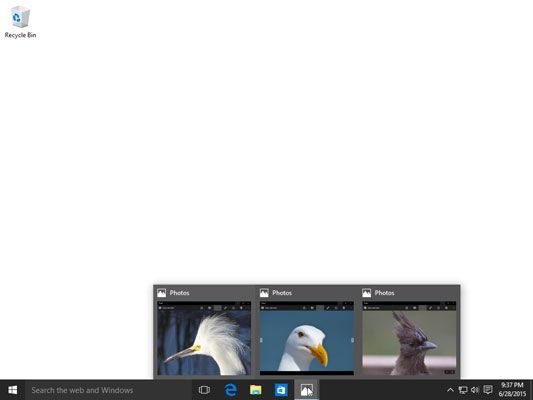
Contrairement à Windows 8, Windows 10 maintient la barre des tâches bien en place, même lorsqu'il est exécuté en mode tablette. La barre des tâches reste toujours accessible le long du bord inférieur de l'écran, même lorsque les applications ou dans le menu Démarrer de remplir l'écran.
La barre des tâches est aussi un endroit pour lancer vos programmes favoris. En gardant les icônes de vos programmes préférés en vue et un rapide clic, vous êtes épargné un détour dans le menu Démarrer.
Pas sûr de ce que l'icône de la barre des tâches fait? Reposez votre pointeur de la souris sur l'une des icônes barre des tâches pour voir soit le nom du programme ou une image miniature du contenu du programme, comme le montre. Dans cette figure, par exemple, vous pouvez voir que le Photo Viewer affiche trois photos.
De la barre des tâches, vous pouvez effectuer une puissante magie, comme décrit dans la liste suivante:
Pour jouer avec un programme figurant sur la barre des tâches, cliquez sur son icône. La fenêtre remonte à la surface et repose au sommet d'autres fenêtres ouvertes, prêt pour l'action. Cliquant sur l'icône de la barre des tâches encore minimise cette même fenêtre.
Chaque fois que vous chargez une application ou un programme, son icône apparaît automatiquement sur la barre des tâches. Si l'un de vos fenêtres ouvertes jamais se perd sur votre bureau, cliquez sur son icône dans la barre des tâches pour l'amener à l'avant-garde.
Pour fermer une application ou un programme figurant sur la barre des tâches, clic-droit son icône et choisissez Fermer dans le menu pop-up. Le programme se ferme, comme si vous aviez choisi sa commande de sortie à partir de sa propre fenêtre. (Le programme au départ vous donne pensivement une chance de sauver votre travail avant qu'il ne quitte et marche hors de l'écran.)
Icônes barre des tâches avec un soulignement mince le long de leur bord inférieur vous permettent de savoir que leur application ou un programme est en cours d'exécution.
Traditionnellement, la barre des tâches vit le long de votre bureau bas bord, mais vous pouvez le déplacer vers un bord quelconque vous voulez, un économiseur d'espace à portée de main sur des écrans extra-larges. (Astuce: Essayez de faire glisser à côté de votre écran. Si elle ne bouge pas, à droite; cliquez sur la barre des tâches et cliquez sur Verrouiller la barre des tâches pour supprimer la coche par cette option).
Si la barre des tâches conserve cacher dessous du bord inférieur de l'écran, pointez la souris au bord inférieur de l'écran jusqu'à ce que les surfaces de la barre des tâches. Puis à droite; cliquez sur la barre des tâches, choisissez Propriétés, et enlever la coche de l'option Masquer automatiquement la barre des tâches.
Vous pouvez ajouter vos applications et vos programmes préférés directement sur la barre des tâches: Dans le menu Démarrer, droit; cliquez sur le nom ou la tuile du programme favorisée et choisissez Pin à la barre des tâches. L'icône du programme vit alors sur la barre des tâches pour un accès facile, tout comme si elle était en cours d'exécution. Fatigué du programme monopolisant l'espace sur votre barre des tâches? droit; cliquez dessus et choisissez Détacher ce programme à partir barre des tâches.



